We weten allemaal hoe we onze Windows 7-desktopervaring kunnen personaliseren en aanpassen. We veranderen onze aanmeldingsschermen, veranderen achtergronden, thema's enzovoort. De dingen zijn echter een beetje anders in Windows 8. In dit artikel zullen we zien hoe we onze Windows 8-ervaring kunnen veranderen en personaliseren.
Ga om te beginnen met uw muiscursor naar de rechterbovenhoek of druk op Win+C om de . te openen Charms Bar. Klik op Instellingen. Onderaan zie je Meer pc-instellingen.
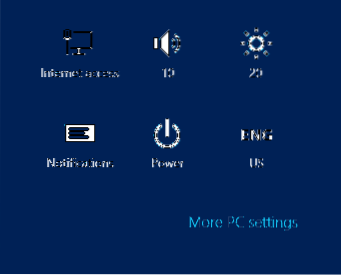
Klik erop om te openen PC-instellingen. Nu onder Personaliseren, vindt u 3 tabbladen die u opties bieden om het vergrendelscherm, het startscherm en de accountafbeelding te wijzigen.
Vergrendelscherm wijzigen in Windows 8
Om het vergrendelscherm in Windows 8 te wijzigen, klikt u op Vergrendelscherm en selecteert u de afbeelding die u wilt weergeven. Als je wilt, kun je ook naar een afbeelding op je computer bladeren en deze instellen als het vergrendelscherm.
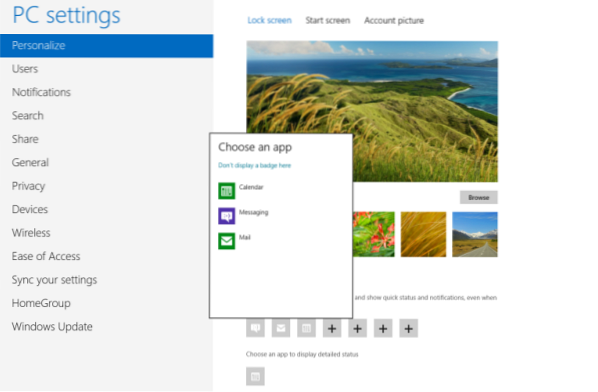
Je kunt ook de app kiezen of nieuwe apps toevoegen waarvan je de gedetailleerde huidige status op je vergrendelscherm wilt weergeven. Als je wilt, kun je het ook de gedetailleerde status op je vergrendelscherm laten weergeven.
Startscherm wijzigen
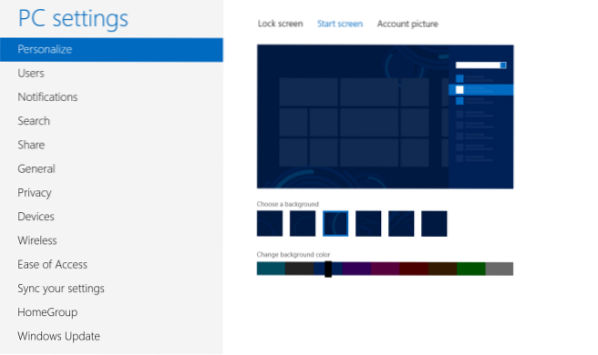
Aanpassingsopties voor het Windows 8-startscherm zijn momenteel vrij beperkt. Wanneer u in de pc-instellingen op het tabblad Startscherm klikt, ziet u opties om een van de aangeboden achtergrondontwerpen te kiezen. Wat je hoogstens kunt doen, is de kleur van deze achtergronden wijzigen met de schuifregelaar. Wijzigingen worden direct toegepast, dus u hoeft uw instellingen niet op te slaan.
Accountafbeelding wijzigen in Windows 8
Om uw account of gebruikersfoto te wijzigen, klikt u op het tabblad Accountafbeelding. Hier kunt u naar een afbeelding op uw computer bladeren en deze selecteren en instellen als uw gebruikersafbeelding.
Thema's en bureaubladachtergrond wijzigen in Windows 8
Op het Windows 8-bureaublad worden dingen behoorlijk vertrouwd. Net als in Windows 7 moet je met de rechtermuisknop op het bureaublad klikken en and Personaliseren. Zoals gewoonlijk kunt u het thema selecteren en uw achtergrond, Windows-kleur, geluiden en schermbeveiliging wijzigen. Windows 8 biedt een extra aanpassingsoptie.

U kunt ervoor kiezen om Windows 8 uw vensterkleur automatisch te laten wijzigen zodat deze overeenkomt met uw achtergrond, of u kunt slechts één kleur selecteren en vooraf instellen.
Degenen onder u die met Windows 8 beginnen, willen misschien ook deze beginnershandleiding lezen over het gebruik van Windows 8. Als je wilt, kun je het vergrendelscherm ook uitschakelen in Windows 8.

 Phenquestions
Phenquestions


